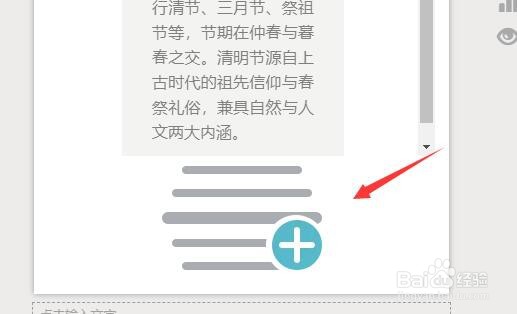1、首先,打开秀米编辑器,在左边栏中点击进入“我的图库”。
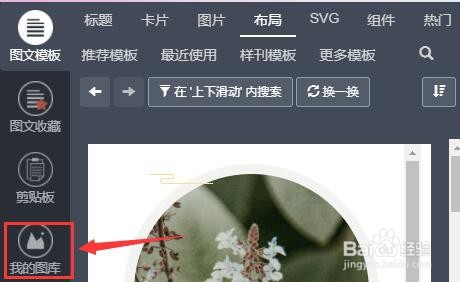
2、然后,在其中点击“上传图片”。
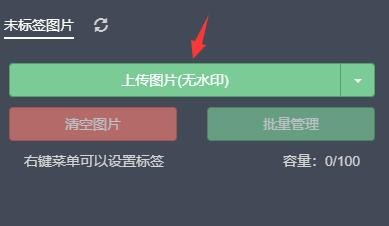
3、接着,在本地文件夹中找到想要使用的图片,点击“打开”。
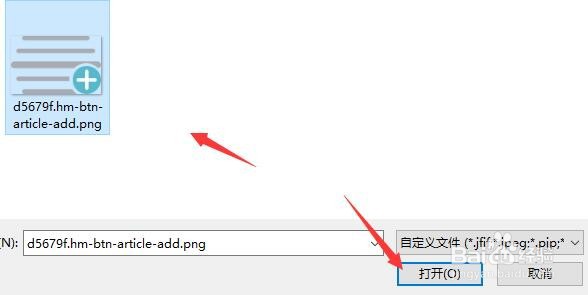
4、我们还可以点击上传图片右边的箭头,选择“导入网络图片”。
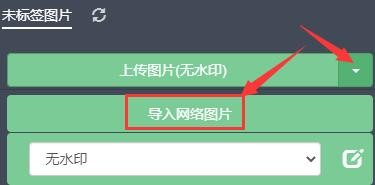
5、然后,输入图片链接并点击“添加”可以导入网络图片。
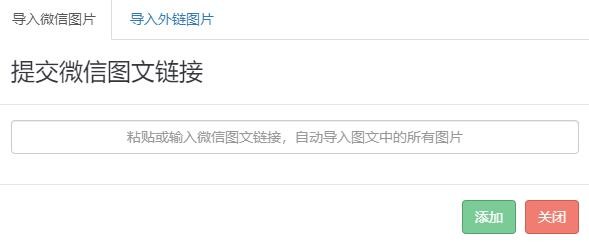
6、上传图片完成后,就会在下方列表中看到上传的图片了。

7、鼠标点击我们要使用的图片,就可以插入到文章中了。
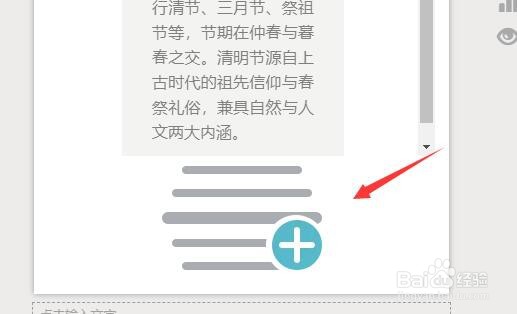
时间:2024-10-21 23:32:44
1、首先,打开秀米编辑器,在左边栏中点击进入“我的图库”。
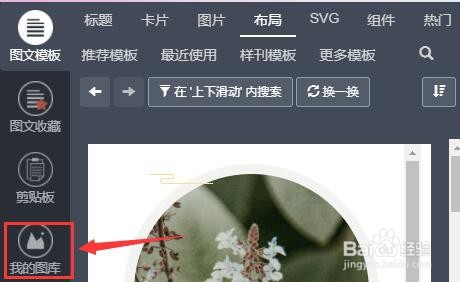
2、然后,在其中点击“上传图片”。
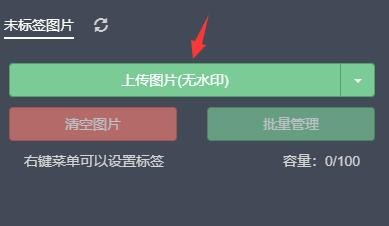
3、接着,在本地文件夹中找到想要使用的图片,点击“打开”。
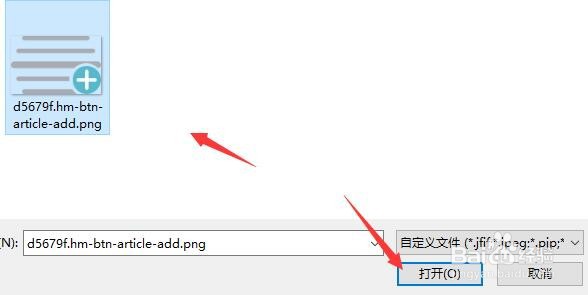
4、我们还可以点击上传图片右边的箭头,选择“导入网络图片”。
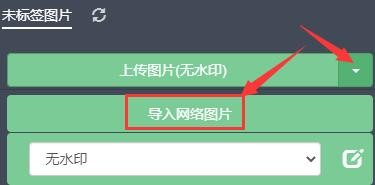
5、然后,输入图片链接并点击“添加”可以导入网络图片。
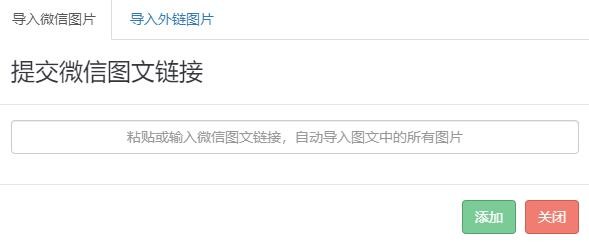
6、上传图片完成后,就会在下方列表中看到上传的图片了。

7、鼠标点击我们要使用的图片,就可以插入到文章中了。